Microsoft mereka bentuk semula Antara Muka Pengguna Grafik (GUI) dengan Windows 11. Salah satu perubahan yang lebih ketara ialah menu Mula. Ia mempunyai sudut bulat dan jubin hidup telah dialihkan. Tetapi anda mungkin mahu menukarnya dan kembali kepada penampilannya dahulu. Begini cara untuk melakukannya. Anda boleh membuat segi empat sama menu Mula semula dan membawa semula jubin langsung.
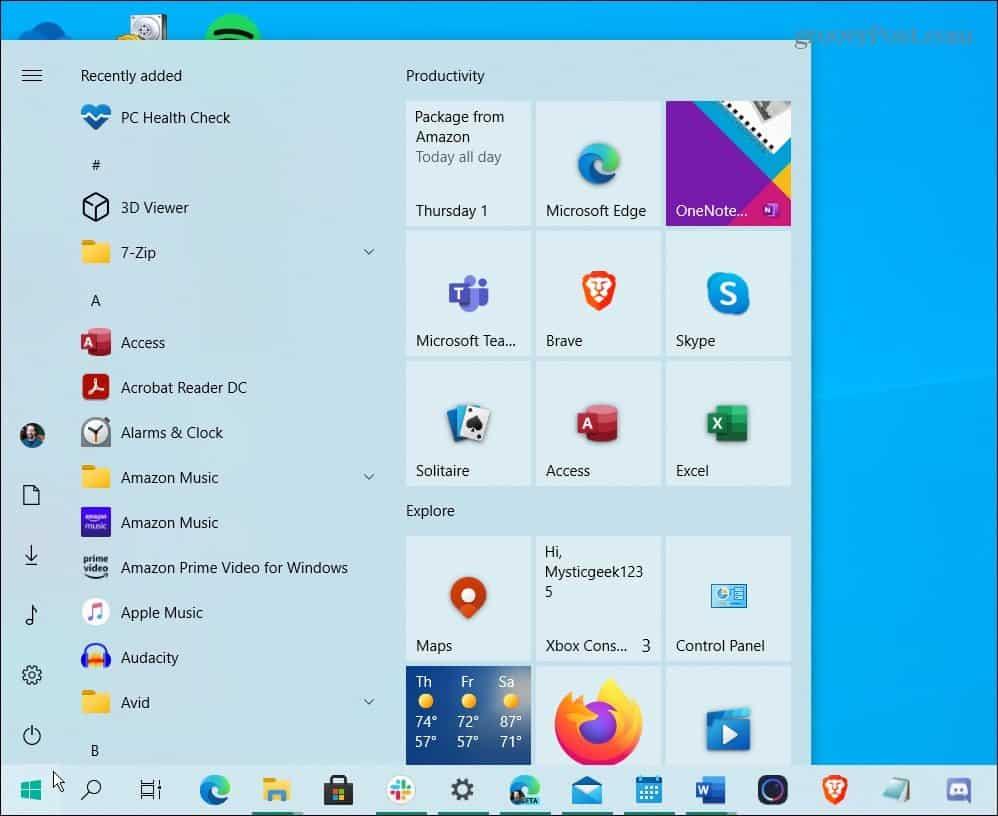
Menu Mula Windows 10 adalah serupa, tetapi lebih kikuk dan mempunyai jubin langsung. Dan dengan tweak Pendaftaran, anda boleh mendapatkannya pada Windows 11.
Nota Penting: Helah ini berfungsi pada masa penulisan ini apabila versi pertama beta Windows 11 telah dilancarkan kepada Orang Dalam. Tiada jaminan bahawa ini akan terus berfungsi apabila Windows 11 semakin matang dalam proses pembangunannya.
Nota: Helah ini juga melibatkan penggodaman Registry yang bukan untuk mereka yang lemah hati. Pastikan anda pengguna lanjutan dan sandarkannya sebelum meneruskan.
Kemas kini: Menurut Windows Central , Microsoft telah mengalih keluar pilihan ini daripada Windows 11 beta dengan Insider Build 22000.65 .
Kembalikan Menu Mula Windows 11 kepada Menu Mula Windows 10 Lama dengan Jubin Langsung
Untuk bermula, tekan pintasan papan kekunci kekunci Windows + R untuk melancarkan dialog Run dan taip: regedit dan tekan Enter atau klik OK .
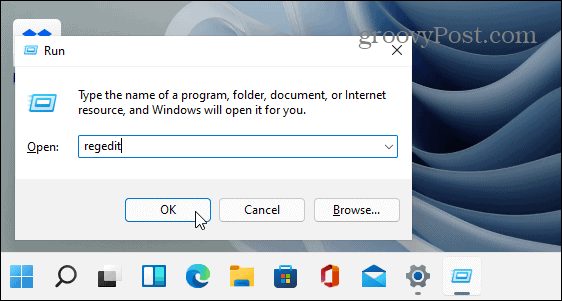
Apabila Editor Pendaftaran dibuka, navigasi ke laluan berikut atau anda boleh menyalin dan menampalnya ke dalam medan alamat di bahagian atas:
HKEY_CURRENT_USER\Software\Microsoft\Windows\CurrentVersion\Explorer\Advanced
- Dalam panel di sebelah kanan, klik kanan kawasan kosong dan pilih Baharu > Nilai DWORD (32-bit) .
- Seterusnya, berikan kata kunci baharu itu nama: Start_ShowClassicMode .
- Klik dua kali pada kekunci yang baru anda buat dan berikan data Nilai: 1 dan klik OK .
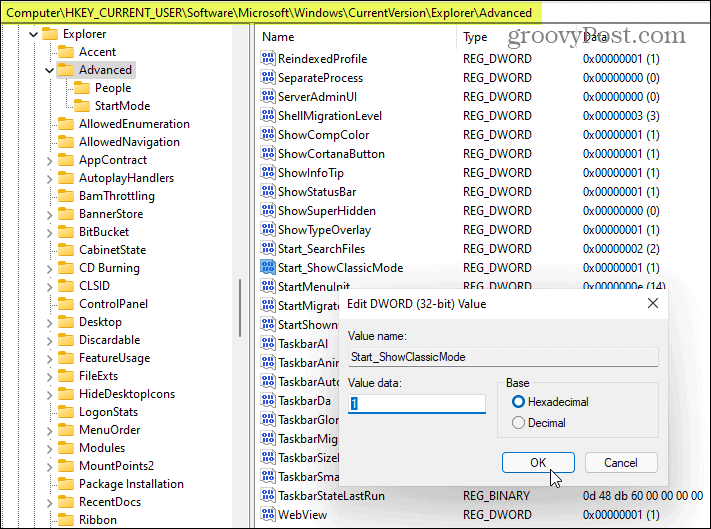
Itu sahaja. Sekarang mulakan semula sistem anda. Apabila anda kembali, klik pada butang Mula dan anda akan mempunyai menu Mula Windows 10 dan bukan menu Windows 11 moden.
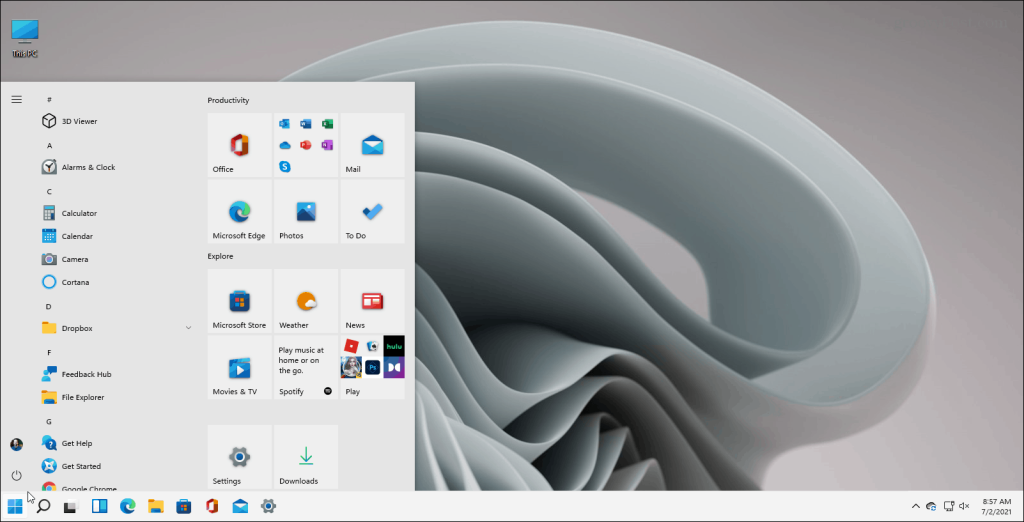
Ini ialah pandangan pada menu Mula Windows 10 klasik dengan jubin langsung berjalan pada Windows 11.
Jika anda ingin kembali ke menu Mula yang baharu dan moden, anda boleh. Kembali ke Registry dan sama ada padamkan kunci baharu yang anda buat atau tukar nilainya kepada 0 dan mulakan semula sistem anda sekali lagi.
Mengapa seseorang ingin mengembalikan permulaan klasik dari Windows 10 berbeza-beza. Anda mungkin terbiasa dengannya dan sebenarnya mahukan jubin langsung. Pengguna Windows bukanlah mereka yang gemar akan perubahan. Dan walaupun menu Mula baharu lebih elegan dan lebih bersih, anda mungkin mahukan sesuatu seperti sedia ada. Walau apa pun sebabnya, kini anda tahu cara untuk mendapatkannya kembali dan mempunyai sesuatu yang lebih biasa.
Anda juga mungkin perasan menu Mula berada di sebelah kiri bar tugas dalam tangkapan ini. Anda boleh meletakkan menu Mula di penjuru kiri skrin anda pada Windows 11 juga.

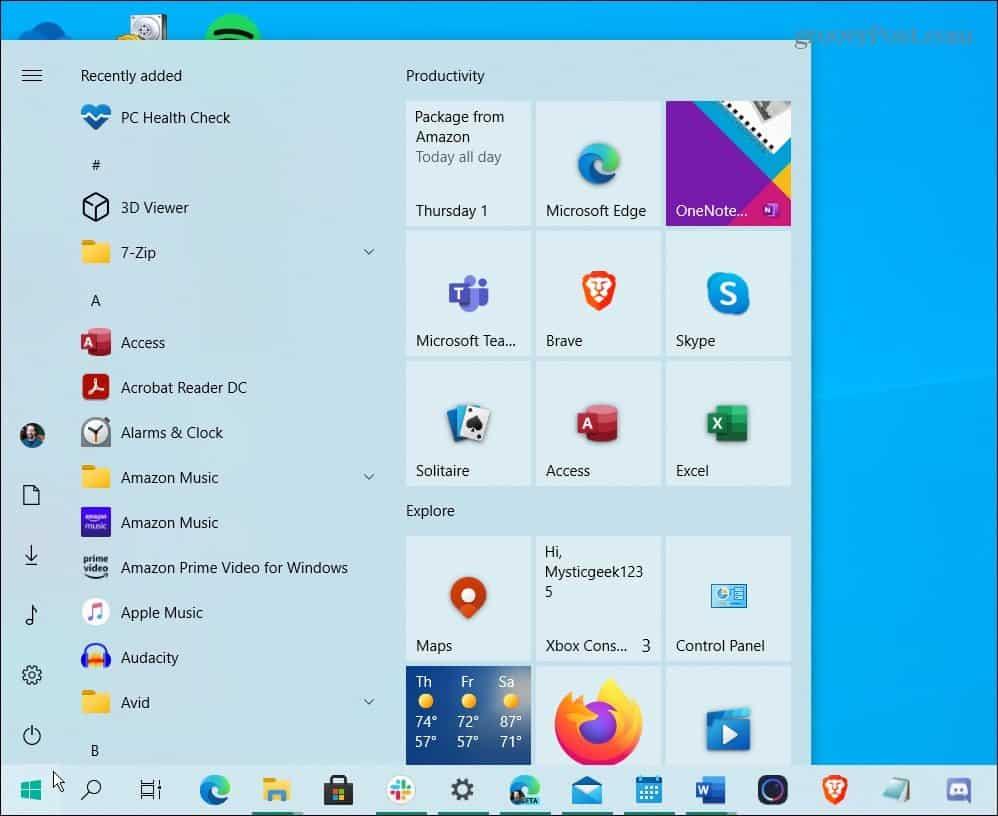
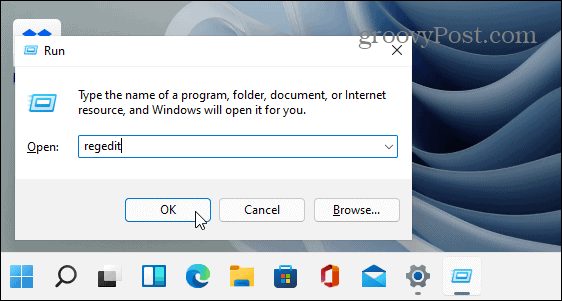
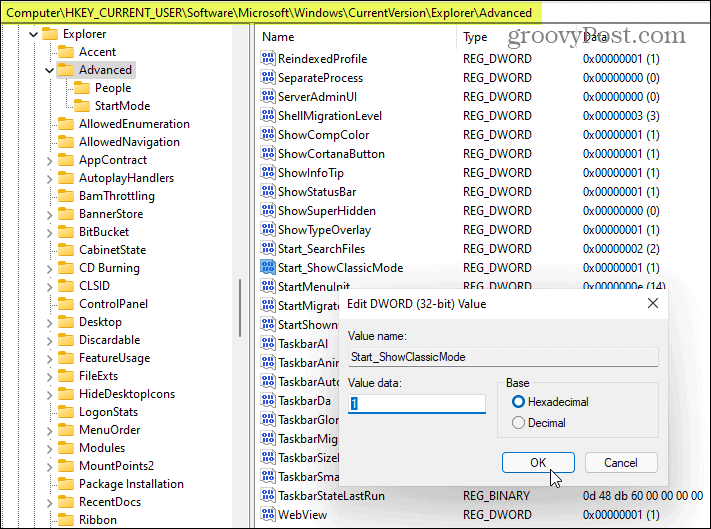
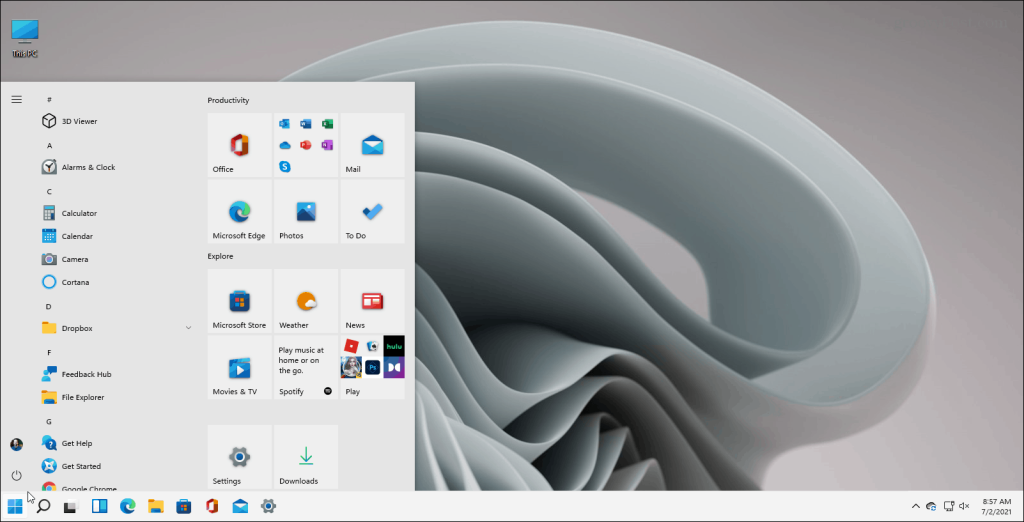


![Bagaimana Untuk Selesaikan Masalah Lampu Merah Pengawal PS4? [Penyelesaian Dicuba & Diuji] Bagaimana Untuk Selesaikan Masalah Lampu Merah Pengawal PS4? [Penyelesaian Dicuba & Diuji]](https://luckytemplates.com/resources1/images2/image-6314-0408151057238.png)





